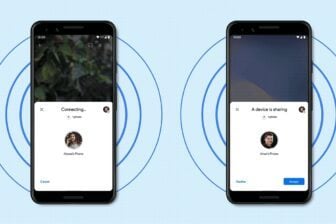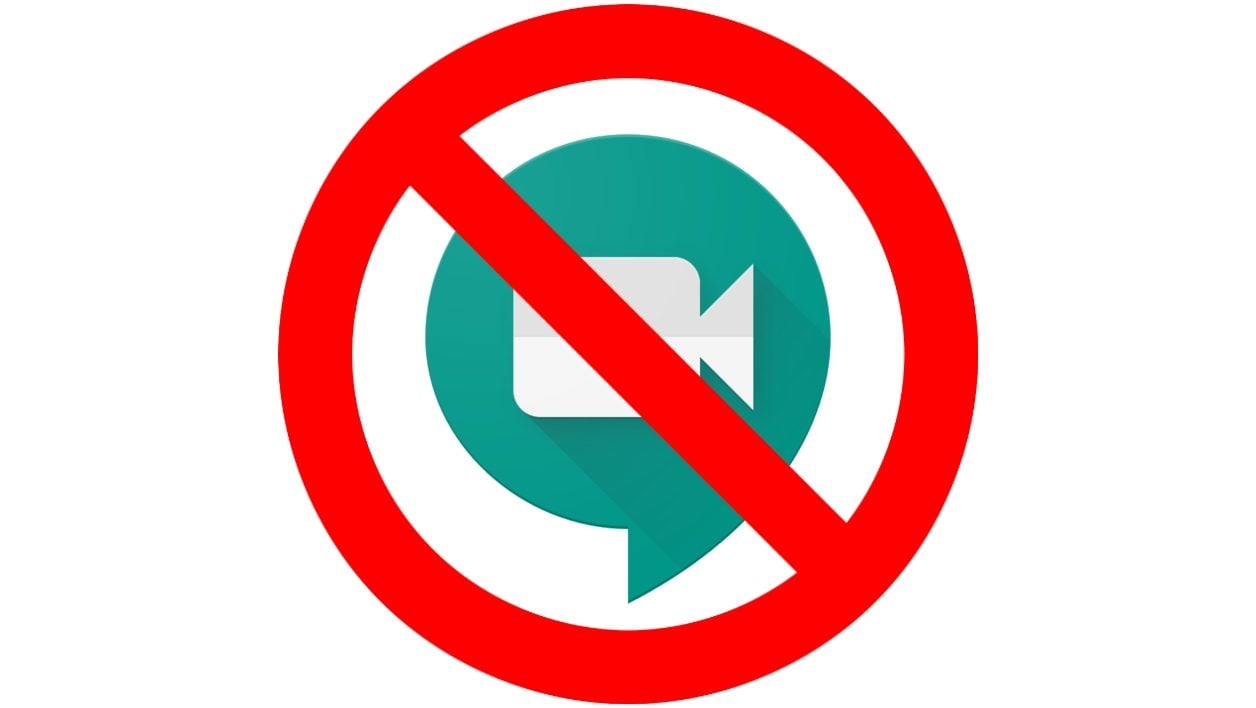Autrefois réservé aux seuls abonnés de Gsuite, Google Meet, le service de visioconférence de Google, est devenu gratuit pour tous les utilisateurs possédant un compte Google.
Quelques jours plus tard, la firme de Mountain View enfonçait le clou en intégrant sa solution directement dans Gmail, à la place de Hangouts.
Mais pour les utilisateurs de Gmail qui n’utilisent pas le service, l’ajout de Google Meet à leur boîte de réception vient encombrer encore un peu plus la barre latérale. Il est heureusement possible de désactiver le service, qui restera tout de même accessible depuis la page dédiée meet.google.com. Voici comment procéder :
Sur le web
1. Accédez aux paramètres
Ouvrez votre boîte de réception Gmail, et cliquez sur le bouton figurant une roue crantée, en haut à droite, pour ouvrir les paramètres. Cliquez ensuite sur Afficher tous les paramètres pour accéder à l’ensemble des options.

2. Désactivez Meet
Placez-vous ensuite sur l’onglet consacré au Chat et Meet. Choisissez ensuite de Masquer la section Meet dans le menu principal.

Validez vos paramètres en cliquant sur Enregistrer les modifications. Retournez sur votre boîte de réception, Google Meet devrait alors avoir disparu de la colonne latérale de Gmail.
Sur l’application iOS ou Android
1. Accédez aux paramètres
Ouvrez l’application sur votre smartphone et déployez le menu principal. Faites défiler les options et rendez-vous dans les Paramètres de l’application.

2. Désactivez Meet dans l’appli
Une fois dans les Paramètres, appuyez sur votre compte (votre adresse Gmail). Si vous avez configuré plusieurs comptes Gmail dans l’application, vous devrez répéter l’opération pour chacun d’eux.

Faites ensuite défiler les options jusqu’à atteindre Meet. Vous n’aurez plus qu’à décocher Afficher l’onglet Meet pour les appels vidéos pour faire disparaître la fonction de votre boîte de réception.
🔴 Pour ne manquer aucune actualité de 01net, suivez-nous sur Google Actualités et WhatsApp.